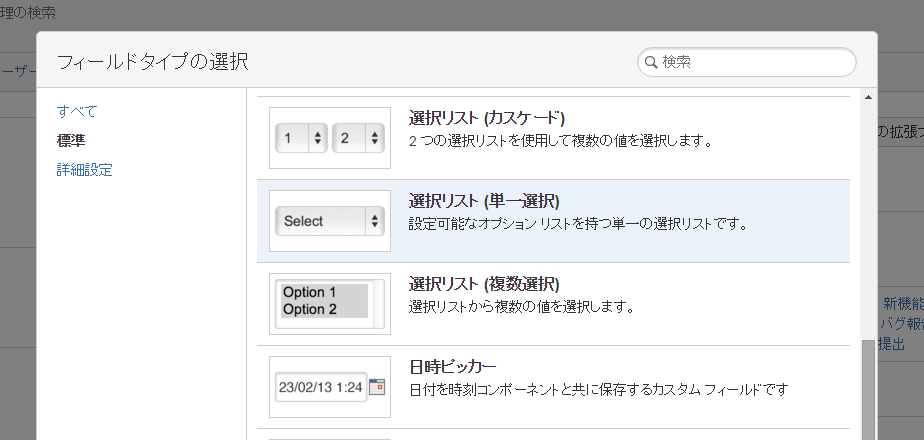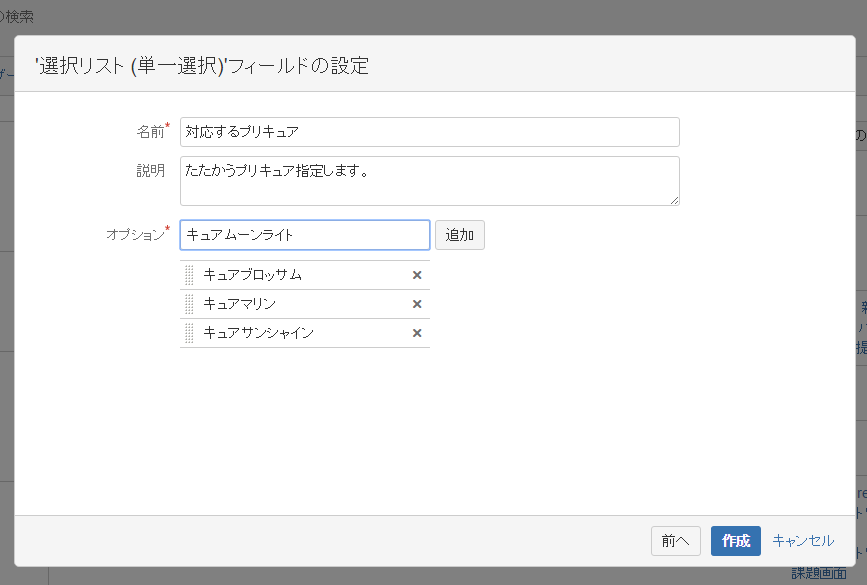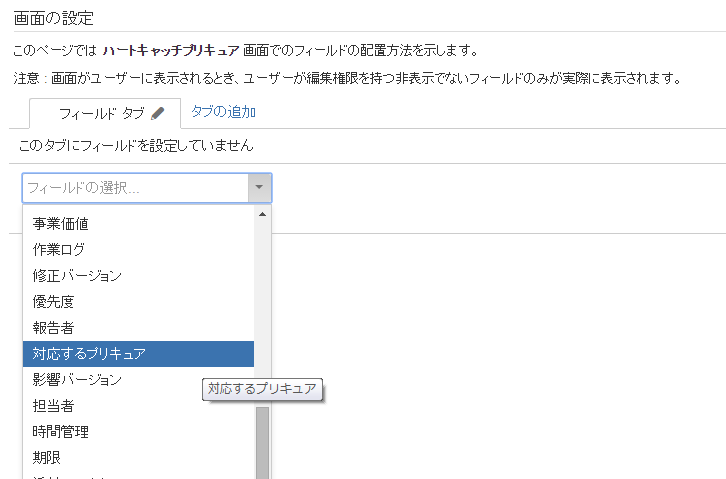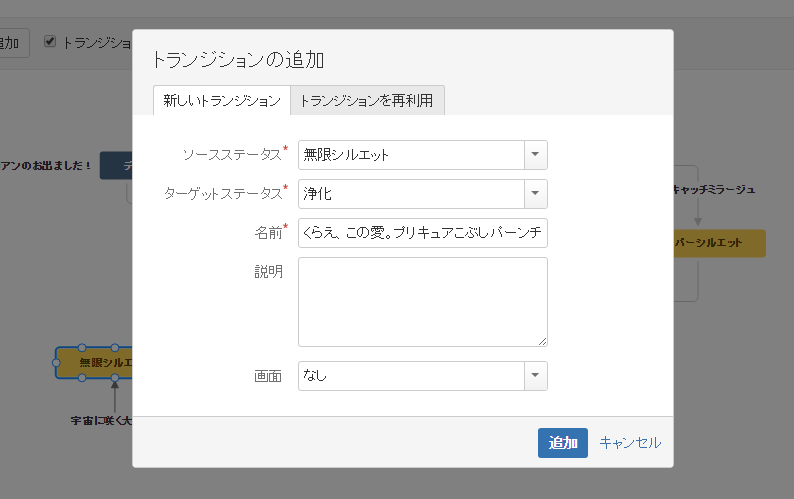本記事は、プリキュアアドベントカレンダーの5日目の記事です。www.adventar.org
先日、Atlassian Summit 2015で発表された3つのプロジェクトタイプ分かれたJIRA7の話をAtlassian Community Day 2015で聞いてまいりました。これからも発展していくであろう課題管理ツールJIRAに目が離せません。
JIRAはワークフローの柔軟な定義に魅力を感じているのですが、やはりこれはややこしいという話もあり(というか私自身も最初はさっぱりだったので)、プリキュアを例に取って説明をしてみるとわかりやすいのではないかと思い記事をしたためた次第です。
以下、詳細なリンクとかは省いた大雑把な説明になります。
ワークフローの作成
何も悩むことは無く、ワークフローの名称を付けましょう。

すると、ワークフローのダイアグラムを編集する画面に移動します。ドラッグアンドドロップやパワーポイントのコネクタライクに操作して編集していきます。

とりあえず、課題が作成されるところが表示されているわけですがこれを変更しましょう。「Create」とあるところをダブルクリックすると変更できます。ハートキャッチプリキュア!なので課題の作成にあたるこの操作は当然「Create」からこうなります。

保存ボタンを押すとこんな感じになります。
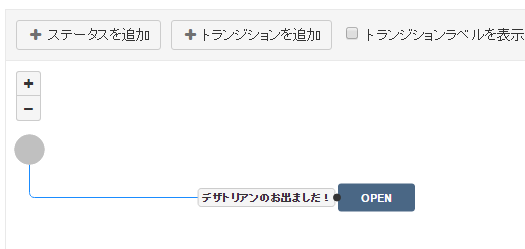
次に、ステータスを変更しましょう。「OPEN」では味気なさすぎます。ハートキャッチプリキュア!なのでこうでしょう。
ステータスはダイアグラムの画面から新規追加できます。
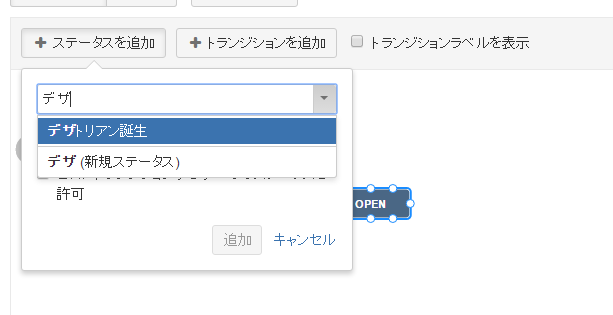
として、
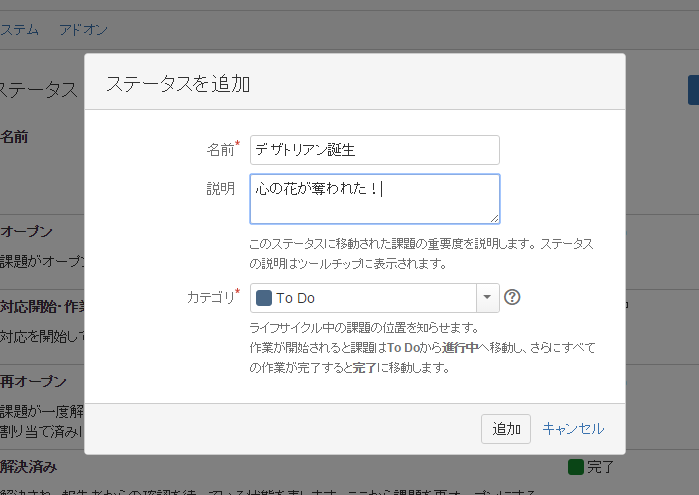
な感じです。
「OPEN」を変えないのは、これが他のプロジェクトでも使われているステータスなためです。この名称を変更すると他のプロジェクト・ワークフローにまで影響が及んでしまいます。
新しいステータスができるので、「デザトリアンのお出ましだ!」のトランジション(コネクタですね)をつなぎ変えます。
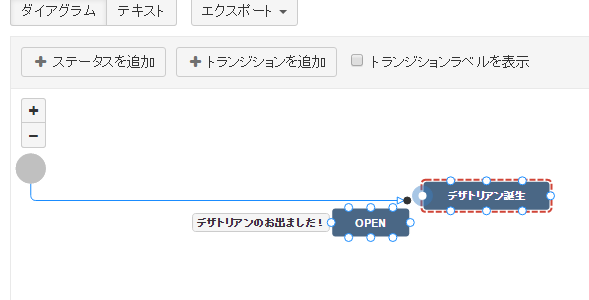
では、どんどんとこの調子で「ステータス」「トランジション」を追加していきましょう。
次は当然変身シーンです。ステータス「オープンマイハート」を追加。
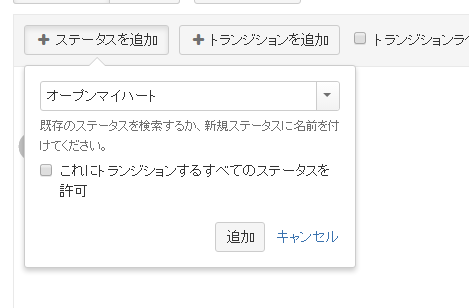
オープンマイハート状態は戦闘中=進行中です。
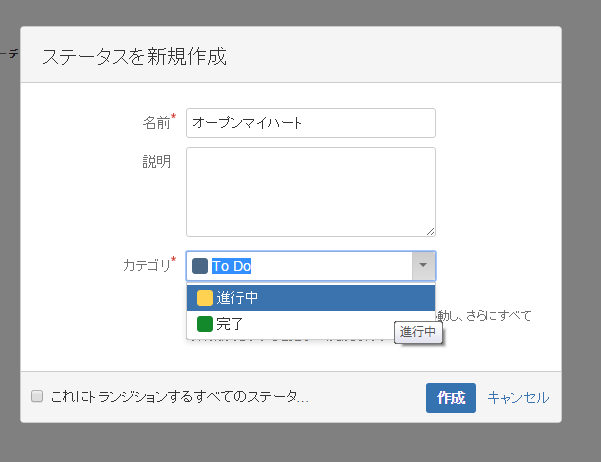
画面の追加
画面とは何か?・・・というのは、後で実際に課題を進めていくと分かるのですが、ステータスが変わるトランジションの際に何らかの課題の状態を変更したりしたいと思います。担当者を変えたり、コメントを付けたり・・・その操作画面をトランジションに追加することができるのです。
先ほどの「トランジションの編集」のところを見てみると「画面」という項目がありますね。
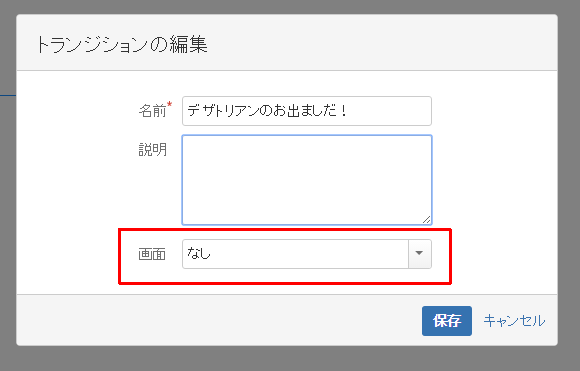
このようにトランジション時に表示する画面を選択できるので、その画面を作ります。
今回はハートキャッチプリキュア!なのでプリキュアを選択する画面を作りましょう。
とりあえず、画面の追加です。
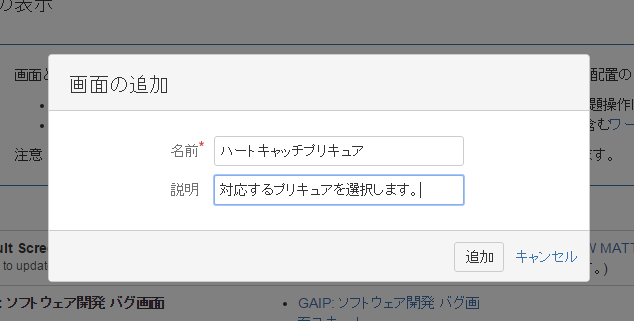
プロジェクトにこのワークフローを適用する
そのために、まずプロジェクト自体を作ります。
とりあえず「簡単な~」で構いません。


ワークフロースキーム
その後、ワークフロースキームを割り当てます。既にプロジェクトを作った時点で新規でできているのでその編集を行います。

ワークフローを既存のから追加にします。
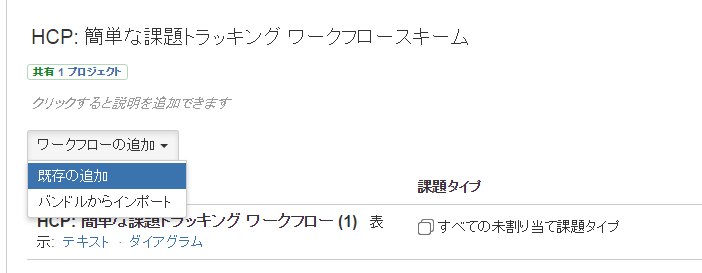
すると、先ほど作ったワークフローが選択できますので選択します。

「次へ」とでるので次の画面でワークフローを対応させる課題タイプを選択します。使用するワークフローは1つしか考えてないので「すべての~」を使用します。
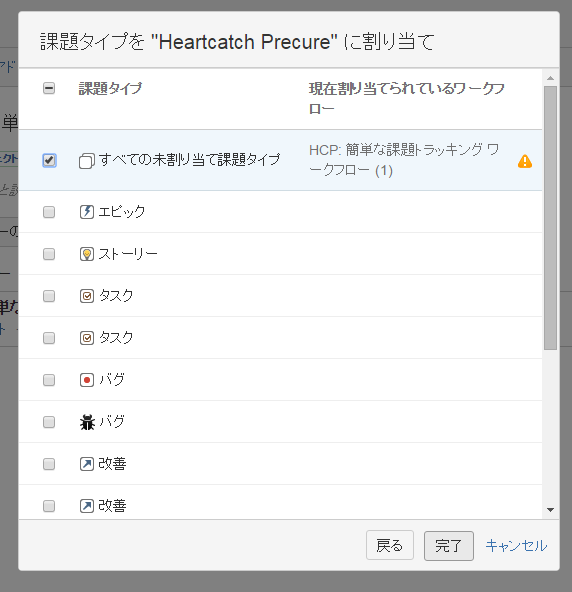
これでプロジェクト「こころの大樹の復活」は先ほどのプリキュアワークフローを使って進めるようになりました。
では実際に課題を進めてみましょう
課題を作成します。
色んな所から課題を作成できるのですが、あるところから作成すると「作成」ボタンではなく先ほどの「デザトリアンのお出ましだ!」になっています。イかしますね。
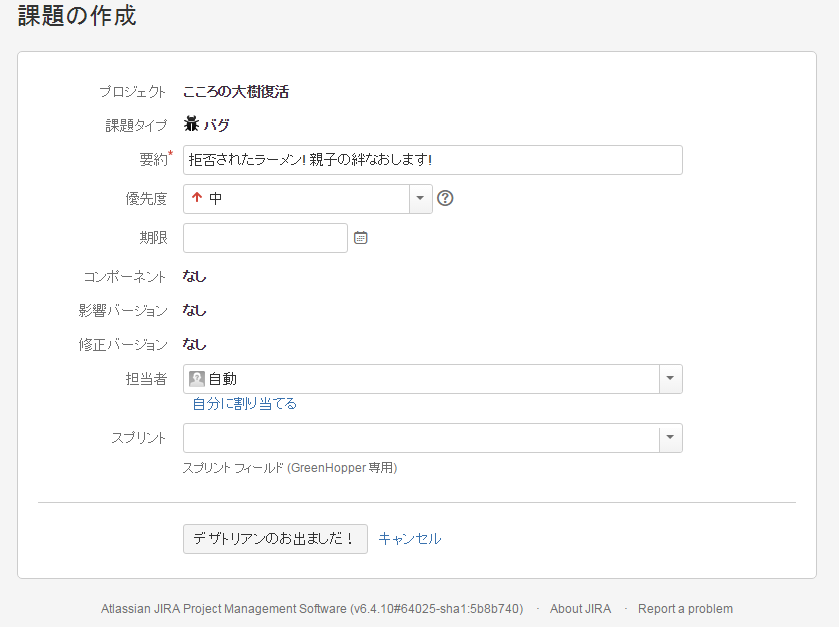
課題作成直後はこうなっています。

JIRAは、この課題に取り組む人が作業を行った(行っている)という意味でトリガーボタンをクリックします。
「プリキュアの種、いくです~」
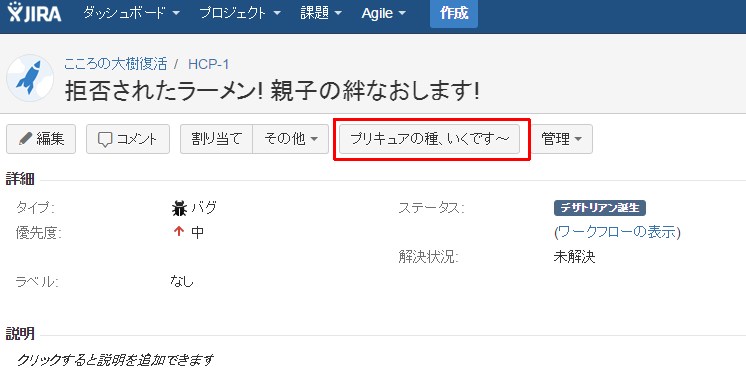
この時、ポップアップ画面が開きどのプリキュアで行くかを選択します。
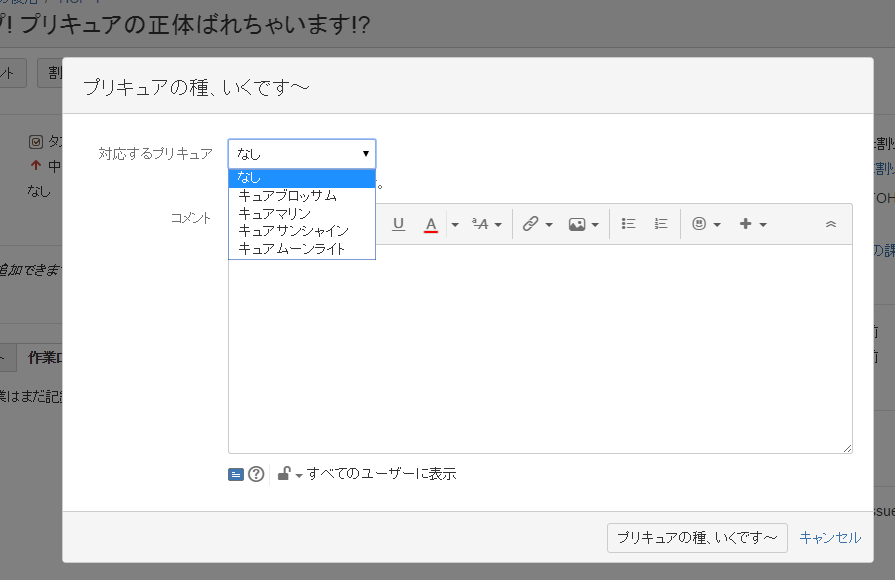
すると、オープンマイハート状態になり、次に「フォルテウェイブ」か「ハートキャッチミラージュ」のどちらで攻撃するかを選べます。
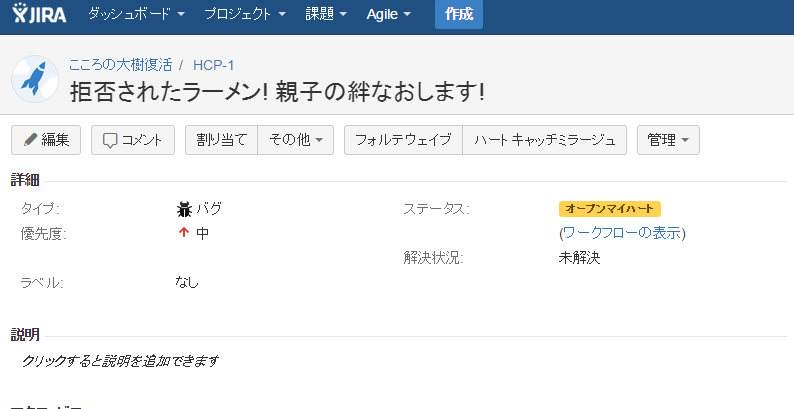
フォルテウェイブだけで対応できるのであればそれで一件落着「浄化」済みです。
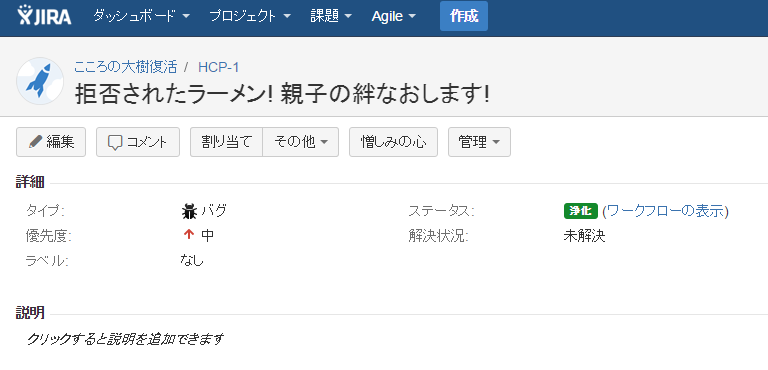
ただし、更に対応が必要であれば「ハートキャッチミラージュ」で「スーパーシルエット」状態にならなければいけません。
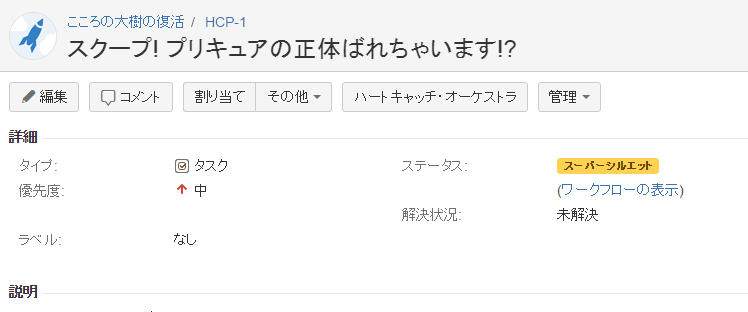
いずれにせよ、このレベルであれば「浄化」できるのです。
ところが、デグレなどの「憎しみの心」により浄化されたはずの課題が巨大化デューンとして再発することがあります。
ダメ、それは押しては・・・・

デューンが・・・・
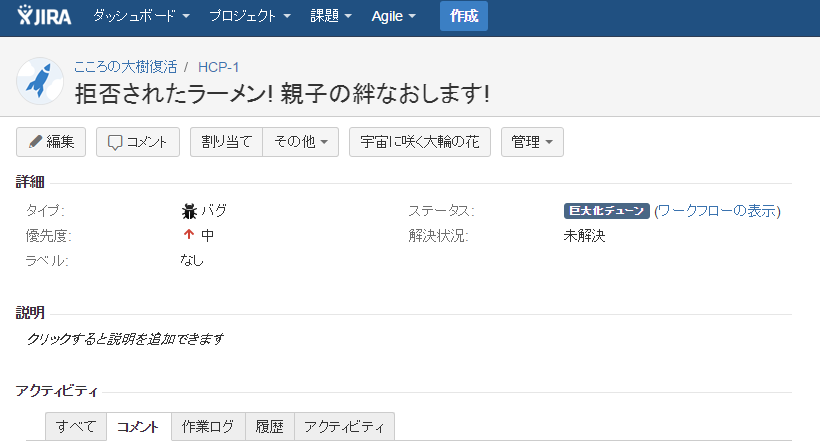
デューンを倒すために、「宇宙に咲く大輪の花」で無限シルエット状態になります。

そして、
くらえ、この愛。プリキュアこぶしパーンチ!

完全浄化されました。
プリキュアの戦いの跡は「履歴」で確認できます。
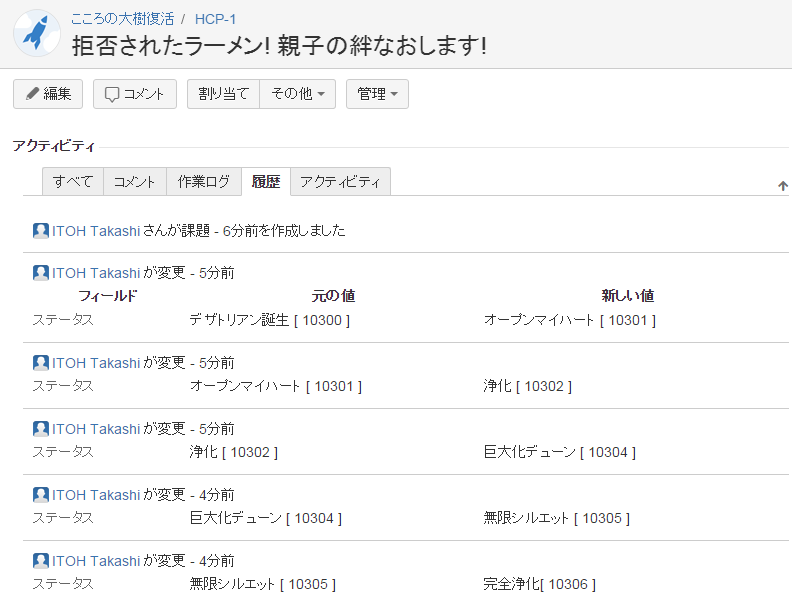
と、ホンの触りでしたがJIRAによるワークフローの使い方を感じていただければ幸いです。